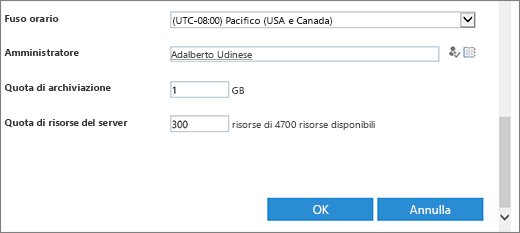Un sito di pubblicazione di SharePoint è un sito classico creato con un modello di sito di pubblicazione. Si tratta di un sito in cui la creazione e la pubblicazione sono più strutturate e dove vengono applicati i processi di gestione del contenuto. I siti di pubblicazione sono in genere usati per creare Intranet aziendali e portali di comunicazione.
Note:
-
Prima di creare un sito di pubblicazione classica, è consigliabile creare un sito di comunicazione moderno. I siti di comunicazione sono progettati per essere attraenti, flessibili e reattivi e non richiedono investimenti per lo sviluppo intensivo. Vedere passaggio da siti di pubblicazione a siti di comunicazione.
-
I siti di pubblicazione e le web part associate non supportano la caratteristica MUI (Multiple Language User Interface) con il contenuto di SharePoint. USA invece la caratteristica varianti, che reindirizza gli utenti al sito variante appropriato, in base all'impostazione della lingua del Web browser. Per altre informazioni, vedere creare un sito Web multilingue.
e hanno caratteristiche esclusive che semplificano i processi di creazione, approvazione e pubblicazione. Queste caratteristiche vengono automaticamente abilitate quando si crea un sito di pubblicazione e si includono layout di pagina, tipi di colonna, web part, elenchi e raccolte.
Nota: Anche la wiki aziendale è un sito di pubblicazione, ma meno strutturato e destinato a un tipo di creazione più semplice, che non richiede processi di gestione dei contenuti formali.
Questo articolo illustra come creare una raccolta siti di pubblicazione e siti secondari di pubblicazione, tra cui il sito di pubblicazione con flusso di lavoro.
Creare un portale di pubblicazione
Il portale di pubblicazione è il primo livello della raccolta siti. Per poter creare siti secondari di pubblicazione o attivare la pubblicazione in siti esistenti, è necessario abilitare la pubblicazione.
Per configurare un portale di pubblicazione
-
Accedere a Microsoft 365 come amministratore globale o amministratore di SharePoint.
-
Selezionare l'icona di avvio delle app

-
Scegliere Risorse > Siti. Quindi, scegliere Aggiungi sito.
-
Scegliere Aggiungi sito.
Nota: In alternativa, scegliere Interfacce di amministrazione > SharePoint e infine Nuovo.
-
Nella finestra di dialogo Nuova raccolta siti immettere le informazioni seguenti:
-
Nella casella Titolo digitare un titolo per la raccolta siti.
-
In Indirizzo sito Web selezionare un nome di dominio e un percorso URL (ad esempio /sites/) nell'elenco, quindi digitare un nome URL per la raccolta siti del portale di pubblicazione.
-
In Selezione del modello, selezionare una lingua per la raccolta siti nell'elenco a discesa Selezionare una lingua. È importante selezionare la lingua appropriata per la raccolta siti, perché non sarà possibile modificarla in seguito. È possibile abilitare l'interfaccia multilingue di SharePoint nei siti, ma la lingua principale per la raccolta siti rimarrà sempre la stessa.
-
Nella sezione Selezionare un modello di Selezione del modello scegliere Pubblicazione > Portale Pubblicazione oppure Organizzazione > Portale Pubblicazione a seconda della propria versione di SharePoint.
-
In Fuso orario selezionare il fuso orario standard appropriato per l'area geografica della raccolta siti.
-
In Amministratore digitare il nome utente dell'amministratore della raccolta siti. È anche possibile usare i pulsanti Controlla nomi o Sfoglia per trovare un utente da specificare come amministratore della raccolta siti.
-
In Quota di archiviazione digitare il numero di MB da allocare alla raccolta siti. Verificare il valore di MB disponibili in modo da non superarlo.
-
Nella casella Quota di risorse del server accettare l'impostazione predefinita. Questa impostazione non interessa più gli importi delle risorse disponibili per la raccolta siti. In quota di risorse del server digitare la quota di utilizzo da allocare alla raccolta siti.
-
-
Fare clic su OK. Prima che la nuova raccolta siti del portale di pubblicazione appaia nell'elenco degli URL potrebbero essere necessari alcuni minuti.
Dopo aver creato il portale, viene visualizzato un elenco dei collegamenti introduttivi. Questi collegamenti corrispondono alle attività per l'estrazione della nuova raccolta siti. Non esiste un ordine particolare per queste attività e nessuno di essi è obbligatorio. Le attività che si svolgono e l'ordine in cui vengono eseguite dipendono da ciò che ha senso per l'organizzazione.

Per iniziare, fare clic sul collegamento della raccolta siti appena creata e fare clic su Indirizzo sito Web nella finestra di dialogo Proprietà raccolta siti. Verrà visualizzata la home page del nuovo sito.

Creare un sito secondario di pubblicazione
Un sito secondario di pubblicazione è un sito che si trova sotto la raccolta siti di pubblicazione (o sotto una raccolta siti con funzionalità di pubblicazione abilitate) in una gerarchia. Quando viene creato un sito secondario sotto una raccolta siti di pubblicazione, le funzionalità di pubblicazione vengono automaticamente abilitate.
-
Nella raccolta siti abilitati per la pubblicazione fare clic su impostazioni

-
Fare clic su Nuovo sito secondario.
-
Nella casella Titolo digitare un titolo per la raccolta siti.
-
Digitare una breve descrizione dello scopo del sito nella casella Descrizione.
-
In Indirizzo sito Web aggiungere l'URL esistente con un nome descrittivo per il nuovo sito secondario.
-
In Selezione del modello, selezionare una lingua per il sito nell'elenco a discesa Selezionare una lingua. È importante selezionare la lingua appropriata perché non sarà possibile modificarla in seguito. La lingua del sito può differire dalla lingua della raccolta siti.
-
In Selezione modello scegliere Organizzazione > Sito di pubblicazione nella sezione Selezionare un modello.
-
In Autorizzazioni utente scegliere una delle operazioni seguenti:
-
Usa le stesse autorizzazioni del sito padre per condividere un unico set di autorizzazioni tra il nuovo sito e il relativo sito padre. Se si sceglie che questa opzione, non sarà possibile modificare in un secondo momento le autorizzazioni nel sito a meno che non si sia un amministratore del sito padre.
-
Usa autorizzazioni esclusive se si vuole che gli utenti del sito abbiano autorizzazioni differenti da quelle nel sito padre oppure se gli utenti non hanno accesso al sito padre.
-
-
In Ereditarietà della struttura scegliere Sì se si vuole usare la stessa barra dei collegamenti superiore presente nel sito padre. In caso contrario, scegliere No.
-
Fare clic su Crea.
Creare un sito secondario di pubblicazione con flusso di lavoro approvazione
Un flusso di lavoro approvazione pubblicazione automatizza la distribuzione di contenuti a esperti in materia e stakeholder per la revisione e l'approvazione. Ciò che rende il flusso di lavoro approvazione pubblicazione unico nel suo genere è che è progettato specificamente per i siti di pubblicazione in cui la pubblicazione di pagine Web nuove e aggiornate è strettamente controllata. Nei siti di questo tipo non è possibile pubblicare nuovo contenuto finché non è stato approvato da tutti i responsabili approvazione nel flusso di lavoro. Per altre informazioni, vedere Usare un flusso di lavoro approvazione pubblicazione.
Nota: Il flusso di lavoro approvazione pubblicazione non è disponibile per le raccolte siti di pubblicazione.
Per configurare un sito di pubblicazione con flusso di lavoro
-
Nella raccolta siti abilitati per la pubblicazione fare clic su impostazioni

-
Fare clic su Nuovo sito secondario.
-
Nella casella Titolo digitare un titolo per la raccolta siti.
-
Digitare una breve descrizione dello scopo del sito nella casella Descrizione.
-
In Indirizzo sito Web aggiungere l'URL esistente con un nome descrittivo per il nuovo sito secondario.
-
In Selezione del modello, selezionare una lingua per il sito nell'elenco a discesa Selezionare una lingua. È importante selezionare la lingua appropriata perché non sarà possibile modificarla in seguito. La lingua del sito può differire dalla lingua della raccolta siti.
-
In Selezione modello scegliere Organizzazione > Sito di pubblicazione con flusso di lavoro nella sezione Selezionare un modello.
-
In Autorizzazioni utente scegliere una delle operazioni seguenti:
-
Usa le stesse autorizzazioni del sito padre per condividere un unico set di autorizzazioni tra il nuovo sito e il relativo sito padre. Se si sceglie che questa opzione, non sarà possibile modificare in un secondo momento le autorizzazioni nel sito a meno che non si sia un amministratore del sito padre.
-
Usa autorizzazioni esclusive se si vuole che gli utenti del sito abbiano autorizzazioni differenti da quelle nel sito padre oppure se gli utenti non hanno accesso al sito padre.
-
-
In Ereditarietà della struttura scegliere Sì se si vuole usare la stessa barra dei collegamenti superiore presente nel sito padre. In caso contrario, scegliere No.
-
Fare clic su Crea.
Attivare le funzionalità di pubblicazione
Per aggiungere funzionalità di pubblicazione a un sito esistente, seguire questa procedura. È necessario aver attivato la pubblicazione nella raccolta siti padre prima di attivare le funzionalità a livello di sito. Per altre info, Vedi caratteristiche abilitate in un sito di pubblicazione di SharePoint.
-
Dalla radice della raccolta siti fare clic su Impostazioni

-
In Amministrazione raccolta siti nella pagina Impostazioni sito fare clic su Caratteristiche raccolta siti.
-
Fare clic su Attiva accanto a Infrastruttura di pubblicazione SharePoint Server nella pagina Caratteristiche raccolta siti.